Cum să reparați rapid afișarea ecranului verde pe Windows 11/10
Apariția bruscă a ecranului verde al morții atunci când jucați un videoclip, un joc sau alte lucruri este enervantă. De obicei, este declanșat de un sistem hardware defectuos, un driver învechit și un player flash necompatibil. Cu toate acestea, indiferent de ceea ce cauzează problema ecranului verde, este necesar să scăpați de acesta pentru a utiliza fără probleme computerul cu Windows. Prin urmare, această postare este aici pentru a vă arăta modalități de a repara ecranul verde de pe computer, cu un sfat valoros care vă așteaptă. Scufundați direct înăuntru!
Lista Ghidului
Cum să reparați ecranul verde al morții pe Windows 11/10 Sfaturi pentru a repara problemele cu ecranul verde la redarea videoclipurilor FAQsCum să reparați ecranul verde al morții pe Windows 11/10
În timp ce ecranul verde al videoclipurilor este cauzat de mai multe motive, cum ar fi fișiere corupte, drivere învechite și altele, vestea bună este că există modalități de a remedia problema. Verificați cele 5 moduri enumerate și urmați-le cu atenție pentru a rezolva problema.
Modul 1. Actualizați-vă driverul grafic.
Nu există nicio posibilitate ca un driver grafic învechit să proceseze corect conținutul video de pe ecranul computerului, ceea ce duce la probleme cu ecranul verde. Astfel, actualizarea driverului vă poate ajuta să scăpați de el; Iată cum:
Pasul 1.Căutați „Manager dispozitive” în bara „Căutare Windows”. Apoi, în fereastra „Manager dispozitive”, găsiți „Adaptoare de afișare” din lista de categorii și faceți clic pe săgeata acesteia pentru a vedea driverul.
Pasul 2.Acolo, vedeți driverul dvs. grafic, faceți clic dreapta pe el, apoi alegeți „Actualizați driverul” din meniul drop-down.
Pasul 3.Apoi, preferați „Căutați automat software-ul de driver actualizat”, ceea ce va permite Windows să caute actualizări disponibile și să instaleze cel mai nou driver. Acum, ecranul verde poate fi remediat.
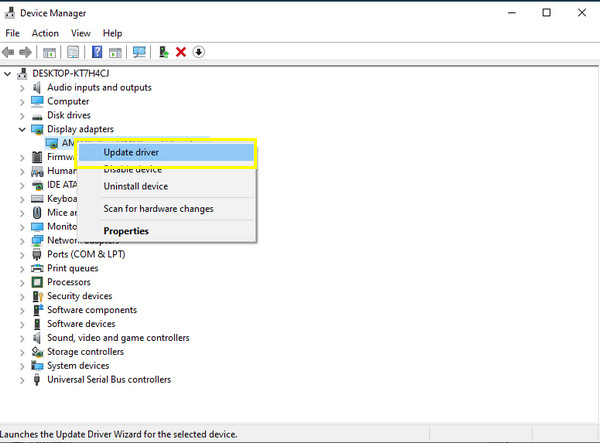
Modul 2. Dezactivează toate programele antivirus ale terților.
Deși programele antivirus pot ajuta la detectarea virușilor și a programelor malware care pătrund în sistemul computerului dvs., aceste programe pot întrerupe modul de procesare a sistemului, ceea ce duce la unele probleme cu ecranul verde pe video. Pentru a o realiza, faceți clic dreapta pe fiecare program antivirus pe care îl aveți în bara de activități, apoi alegeți Dezactivare din opțiuni.
Modul 3. Reinstalați sistemul Windows
Când dezactivarea software-ului anti-virus nu funcționează pentru a repara ecranul verde prost de pe videoclipurile dvs., merită încercat să efectuați o instalare. Această soluție vă poate ajuta să rezolvați problemele legate de sistem, cum ar fi să fiți blocat pe un ecran verde. Deci, citiți cu atenție următorii pași pentru a reinstala Windows.
Pasul 1.Lansați „Setări Windows”, apoi selectați „Actualizare și securitate” printre alte opțiuni.
Pasul 2.Mergeți la secțiunea „Recuperare”, apoi faceți clic pe butonul „Start” din secțiunea „Resetați acest computer”. Din acea fereastră, selectați opțiunea „Eliminați totul”.
Pasul 3.Va trebui să așteptați un timp până când veți intra în mesajul „Pregătiți-vă pentru resetarea acestui computer”. După instalare, puteți verifica dacă ecranul verde este remediat pe Windows.
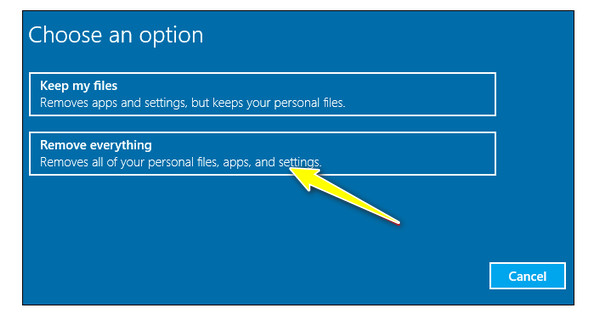
Modul 4. Deconectați toate dispozitivele externe.
De cele mai multe ori, întreruperile la redarea videoclipurilor apar din cauza unui dispozitiv extern conectat la computerul dvs., rezultând o eroare a ecranului verde la videoclipuri. În astfel de cazuri, deconectați toate dispozitivele conectate, cum ar fi camere web, difuzoare etc., apoi verificați dacă ecranul verde nu este vizibil pe ecranul computerului.
Modul 5. Ștergeți toate aplicațiile instalate recent.
Mai ai ecranul verde pe videoclipuri chiar și după toate acele soluții menționate? Dacă da, dezinstalarea aplicațiilor descărcate recent poate ajuta dacă ați avut vreodată problema după instalarea lor, în special a celor care sunt doar extra pe desktop. Această metodă nu numai că rezolvă problema ecranului verde, dar ajută și sistemul să elibereze spațiu de stocare.
Pasul 1.Deschideți „Setări Windows” și selectați „Aplicații” din celelalte opțiuni. Alegeți „Aplicații instalate” și setați „Sortare după” la „Data instalării”.
Pasul 2.Acolo faceți clic pe fiecare meniu „Mai multe” de lângă aplicația pe care doriți să o eliminați. Faceți clic pe butonul „Dezinstalare”.
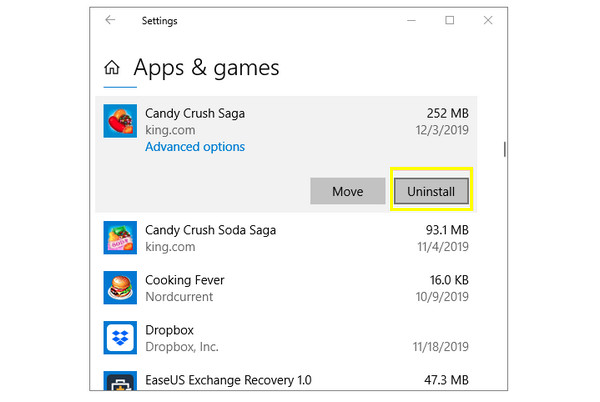
Sfaturi pentru a repara problemele cu ecranul verde la redarea videoclipurilor
Ce se întâmplă dacă ecranul verde de pe videoclipuri sau ecranul dvs. apare deoarece fișierul video este corupt? Nu vă faceți griji, deoarece puteți rezolva rapid problema atâta timp cât sunteți cu Reparație video AnyRec. Acest software va fi partenerul tău minunat pentru a remedia videoclipurile corupte, codificate cu erori, neredabile și deteriorate fără a sacrifica calitatea. Deoarece programul este susținut de AI, poate detecta rapid problema și o poate repara într-o clipită, indiferent de dimensiunea fișierului pe care o aveți și de unde provin dispozitivele profesionale sau mijloacele de stocare. Doar adăugând fișierul deteriorat și un exemplu de videoclip pe ecranul principal, operațiunea de reparare va fi cât se poate de simplă.

Remediați rapid videoclipurile care sunt corupte cu ecranul verde în timpul redării.
Remediați videoclipuri de înaltă calitate de pe toate dispozitivele, cum ar fi camere, unități USB etc.
Integritatea, calitatea și structura video sunt menținute ca de obicei.
Oferiți o previzualizare a videoclipului corectat pentru a vă asigura că corespunde cerințelor dvs.
Descărcare sigură
Descărcare sigură
Pasul 1.Începeți cu lansarea AnyRec Video Repair. Apoi, adăugați fișierul corupt în primul buton „Adăugați”, în timp ce videoclipul dvs. de probă va fi adăugat în butonul „Adăugați” din dreapta.

Pasul 2.Continuați făcând clic pe butonul „Reparare” pentru a o repara imediat. După aceea, puteți face clic pe butonul „Previzualizare” pentru a verifica dacă remedierea corespunde cerințelor dvs. video.

Pasul 3.Mai târziu, vedeți parametrii listați, cum ar fi rezoluția, rata de biți și alții, pentru a verifica dacă sunt OK. Faceți clic pe butonul „Salvați” pentru a încheia ecranul verde de reparare a videoclipurilor.

Descărcare sigură
Descărcare sigură
FAQs
-
De ce ecranul meu este verde pe computer?
Această problemă se datorează de obicei cablului deteriorat, care are ca rezultat un afișaj colorat în verde. De asemenea, driverele defecte pot afecta modul în care apar videoclipurile pe ecran, precum și coruperea fișierelor din cauza atacurilor severe de viruși sau a descărcărilor incomplete.
-
Poate apărea „ecranul verde pe videoclipuri” pe iPhone-uri?
Da. Ecranul verde nu este exclusiv computerelor; Și iPhone-urile pot experimenta acest lucru, văzut în principal pe iPhone X și mai târziu. Poate fi din cauza unei versiuni învechite, a unei erori software, a deteriorării cauzate de apă sau a unei defecțiuni hardware.
-
Cum să remediați ecranul verde când redați videoclipuri pe Android?
Puteți urma pur și simplu metodele ușoare de depanare, cum ar fi restricționarea dispozitivului Android, ștergerea memoriei cache a dispozitivului, dezinstalarea aplicațiilor rău intenționate și resetarea din fabrică a dispozitivului.
-
Ce se întâmplă dacă YouTube pe Mac afișează un ecran verde pe videoclipuri?
Dacă vă confruntați cu această problemă, puteți încerca să o remediați actualizând sistemul de operare Mac, urmărind pe alt browser web, actualizându-vă browserul, ștergând cookie-urile și memoria cache sau obținând aplicația YouTube în loc să vizionați pe site-ul său web.
-
Care sunt câteva sfaturi pentru a preveni apariția unui ecran verde pe videoclipuri?
1. Asigurați-vă că actualizați driverele grafice ori de câte ori actualizați sistemul.
2. Folosiți unități și playere flash bune; încercați să utilizați un alt player pentru a reda fișiere video.
3. Actualizați-vă în mod constant browserul pentru a gestiona mai bine videoclipurile online.
4. Ștergeți în mod regulat modulele cookie și memoria cache care pot cauza erori.
Concluzie
Pentru a încheia totul, vezi aici că poți repara ecranul verde cu 6 soluții menționate mai sus. Doar urmați cu atenție instrucțiunile simple din fiecare mod, apoi puteți scăpa de a vedea culoarea verde pe ecranul computerului sau ori de câte ori vizionați videoclipuri. Cu toate acestea, dacă corupția este vinovată de această problemă, nimic nu bate Reparație video AnyRec la repararea videoclipului. Acesta acoperă repararea videoclipurilor neredate, bâlbâite, codificate cu erori și deteriorate din diferite surse. Descărcați-l astăzi!
Descărcare sigură
Descărcare sigură
